Galaxy S22 non si accende? Come risolvere

Scopri cosa fare se il tuo Galaxy S22 non si accende. Trova soluzioni efficaci e consigli utili per risolvere il problema.

I Chromebook sono dispositivi robusti, affidabili e capaci che possono fare molte cose. Ma a volte, il tuo laptop potrebbe non funzionare come previsto . Ad esempio, il cursore del mouse potrebbe bloccarsi o addirittura scomparire inaspettatamente. Se riscontri problemi con il mouse o il touchpad sul Chromebook, segui i passaggi seguenti per risolverli.
Correzione: il mouse o il touchpad non funzionano su ChromeOS
Controlla se il tuo mouse è il colpevole
Per prima cosa, scopriamo se il colpevole è il tuo mouse. Sostituire le batterie e verificare se il problema persiste. Premi più volte il tasto Esc e controlla se noti miglioramenti.
Collega il mouse a un altro computer e controlla se stai riscontrando problemi simili. Se il tuo mouse funziona come previsto, significa che il problema che stai riscontrando riguarda il tuo Chromebook. Se il mouse continua a non funzionare su un altro dispositivo, procuratene uno nuovo .
Disconnetti tutte le periferiche e riavvia il laptop
Scollega tutti i dispositivi esterni collegati al Chromebook. Ma prima di riavviare il laptop, vai su Impostazioni , seleziona Informazioni su ChromeOS e controlla gli aggiornamenti. Installa l'ultima versione di ChromeOS, quindi riavvia il dispositivo.
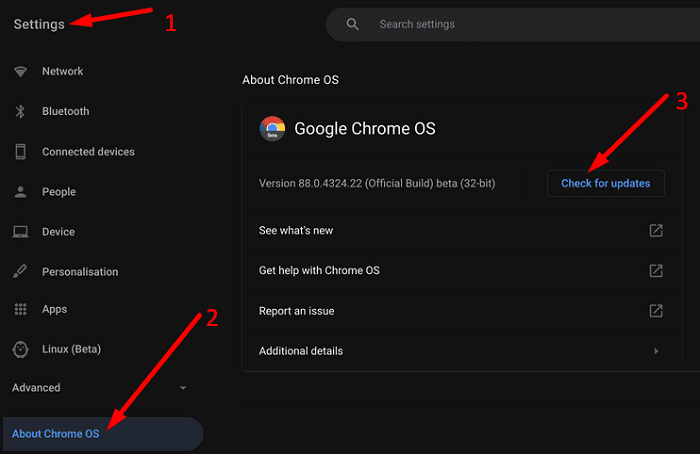
Ripristina l'hardware del Chromebook
Prova a ripristinare l'hardware del Chromebook e controlla se i problemi del mouse o del touchpad sono scomparsi.
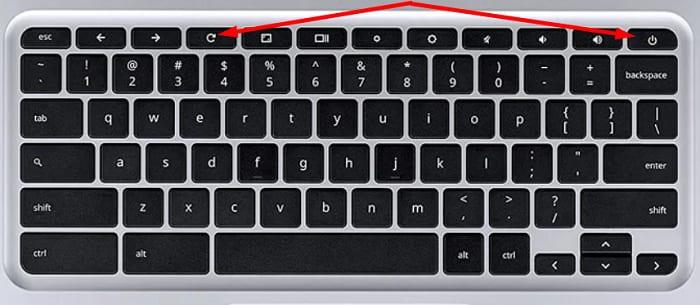
Usa un profilo utente diverso
Naviga come ospite o aggiungi un nuovo account utente e controlla se il problema persiste. Se il tuo attuale profilo utente è stato danneggiato, potresti riscontrare tutti i tipi di problemi, inclusi problemi relativi al mouse e al touchpad.
Esci dal Chromebook. Quindi vai nella parte inferiore dello schermo e seleziona Sfoglia come ospite o Aggiungi persona .
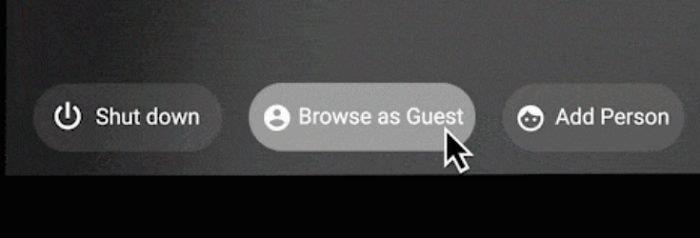
Conclusione
Se il tuo mouse o touchpad ha smesso di funzionare su ChromeOS, controlla se il tuo mouse è davvero il colpevole. Collegalo a un'altra macchina e controlla se stai riscontrando gli stessi problemi. Inoltre, disconnetti tutte le periferiche e ripristina l'hardware del Chromebook. Prova a utilizzare un profilo utente diverso o naviga come ospite.
Sei riuscito a risolvere il problema? Quale delle soluzioni di cui sopra ha funzionato per te? Commenta in basso.
Scopri cosa fare se il tuo Galaxy S22 non si accende. Trova soluzioni efficaci e consigli utili per risolvere il problema.
Se il tuo Powerbeats Pro non si carica, usa un
Ti mostriamo i passaggi su come impostare manualmente la velocità di connessione su un'impostazione specifica sul lettore video Roku.
Un tutorial facile da seguire che mostra i passaggi su come trovare l'indirizzo MAC ethernet o wireless sul tuo Roku box o sul dispositivo Roku Stick.
Se il tuo laptop Chromebook non è abbastanza rumoroso, imposta il controllo del volume del sistema operativo su 100 percento e utilizza un'estensione per aumentare il volume.
Non tutte le app di Google Play Store sono compatibili con ChromeOS a causa di limitazioni hardware e funzionalità chiave mancanti.
Se non è possibile finalizzare l'abbonamento HP Ink, utilizzare un browser per attivare l'abbonamento. Quindi, aggiorna il firmware della stampante.
Una guida facile da seguire su come risolvere un problema in cui il lettore video Roku si blocca o si riavvia.
Dai alle icone delle tue app le modifiche di cui hanno bisogno modificando la forma che hanno su Android 11. Non sono richieste app di terze parti.
Se l'app desktop Microsoft Teams non funziona su Chromebook, controlla gli aggiornamenti e lascia che il tuo laptop configuri automaticamente le impostazioni di data e ora.
Scopri tutto ciò che c'è da sapere sulla stampa 3D e guarda cos'è la stampa 3D Aerosol Jet leggendo questo.
Se hai intenzione di eseguire una stampa 3D artistica, ecco alcune informazioni da tenere a mente. Ecco dove puoi trovare i modelli 3D.
Sfortunatamente, non ci sono molti dispositivi tradizionali disponibili che utilizzano ancora lo slot per schede microSD. Questa era una conclusione scontata, ma telefono
Costruire un PC in grado di far funzionare le tue cuffie VR potrebbe sembrare una sfida, ma in realtà non è più complicato che costruirne uno per qualsiasi altro
Se il Chromebook indica che si è verificato un errore durante l'avvio del contenitore Penguin, riavvia il laptop e ripristina l'hardware.
Se è presente un punto esclamativo rosso sulla batteria del Chromebook, tieni premuti i tasti Aggiorna e Accensione per ripristinare la connessione della batteria.
Se il Chromebook si è bloccato durante l'installazione di un aggiornamento critico, ripristina l'hardware del Chromebook e reinstalla Chrome OS.
Mantenere la propria attrezzatura in buone condizioni è un must. Ecco alcuni suggerimenti utili per mantenere la tua stampante 3D in ottime condizioni.
Ci sono passaggi da tenere a mente una volta stampata. Ecco cosa considerare nel processo di post-elaborazione.
Cerchi un nuovo laptop da gioco portatile? Dai un
Scopri i limiti delle videochiamate su WhatsApp, Skype, Facebook Messenger, Zoom e altre app. Scegli l
Se il tuo Chromebook non riconosce i tuoi dispositivi USB, segui questi passaggi per risolvere il problema. Controlla il formato, l
Scopri come cambiare la lingua su Spotify per Android e desktop in modo semplice e veloce.
Gestisci i post suggeriti su Facebook per una migliore esperienza. Scopri come nascondere o posticipare i post "Consigliati per te".
Scopri come rendere trasparente lo sfondo in Paint e Paint 3D con i nostri metodi semplici e pratici. Ottimizza le tue immagini con facilità.
Se hai molti duplicati in Google Foto, scopri i modi più efficaci per eliminarli e ottimizzare il tuo spazio.
Continua a leggere per sapere come svegliare qualcuno al telefono su Android e iOS, indipendentemente dalla modalità in cui è attivo il dispositivo.
Scopri come risolvere il problema dello schermo nero di Amazon Fire TV Stick seguendo i passaggi di risoluzione dei problemi nella guida.
Scopri cosa fare se il tuo Galaxy S22 non si accende. Trova soluzioni efficaci e consigli utili per risolvere il problema.
























